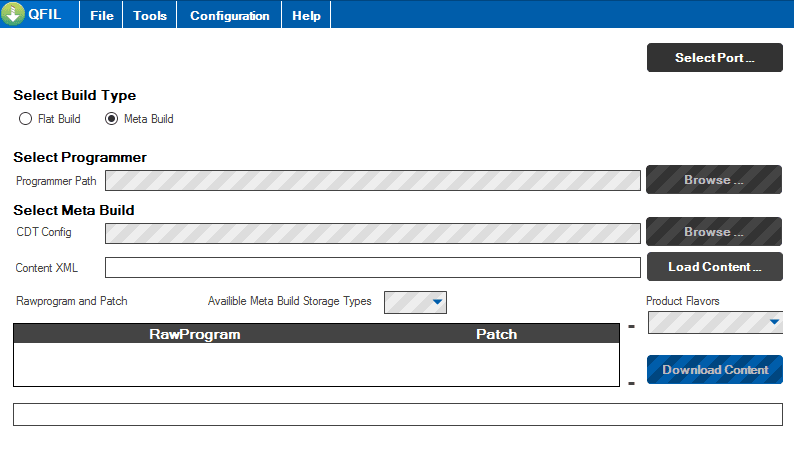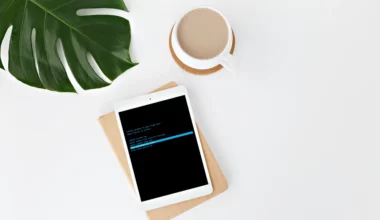Kalau bicara perihal pesan berhenti di HP Android, tentunya ada banyak sekali jenis pesan yang bisa kita temui.
Mulai dari aplikasi kamera, galeri, pesan, dan lain-lain pun bisa mengalaminya. Nah, salah satu macamnya ialah pesan “Proses Android Process Acore Telah Berhenti” yang akan kita bahas di artikel ini.
Untuk yang sedang mengalaminya, pasti penasaran kan tentang masalah ini? Mungkin mulai dari apa penyebabnya, hingga bagaimana cara mengatasinya.
Langsung saja kita bahas di sini. Penyebab dari process android.a.core yang berhenti serta cara mengatasinya.
Daftar Isi
Penyebab Process.Android.Acore Has Stopped (Berhenti)

Pesan berhenti dari proses Android Acore ini sering disebut-sebut berhubungan dengan aplikasi kontak.
Misalnya, dampak setelah Anda mengganti data kontak, melakukan backup, melakukan restore, atau menghapus data kontak yang tersimpan.
Masalah ini dapat muncul secara tiba-tiba. Walaupun tidak terlalu sering, umumnya akan muncul dalam jangka waktu tertentu. Misalnya beberapa jam sekali.
Masalah ini juga bisa dibilang universal, ya.
Maksud saya, kondisi ini bisa terjadi di hampir semua merk HP Android, seperti Samsung, Xiaomi, OPPO, VIVO, ASUS, Huawei, Lenovo, Acer, Advan, dan lain sebagainya.
Cara Mengatasi Sayangnya Proses Android.Process.Acore Telah Berhenti
Lalu bagaimana cara mengatasinya?
Untuk mengatasinya, ada beberapa cara yang bisa Anda lakukan. Nah, di sini saya ingin membahasnya. Silakan ikuti tips berikut satu per satu guna menormalkan kembali sistem HP Anda.
1. Hapus Data Aplikasi Kontak
Menghapus data yang dimaksud di sini, adalah menghapus data cache dari aplikasi kontak yang terdapat pada sistem.
Cara ini sangat direkomendasikan, dan bisa dibilang lumayan efektif untuk mengatasi pesan error bahwa Android.Process.Acore berhenti.
Namun perlu dicatat juga, semua kontak di memori internal akan hilang nantinya. Silakan lakukan backup kontak terlebih dahulu untuk jaga-jaga.
Caranya seperti berikut:
- Buka aplikasi Kontak.
- Klik menu titik tiga.
- Pilih Impor / Ekspor.
- Lalu klik Ekspor ke Kartu SIM, atau bisa juga pilih email.
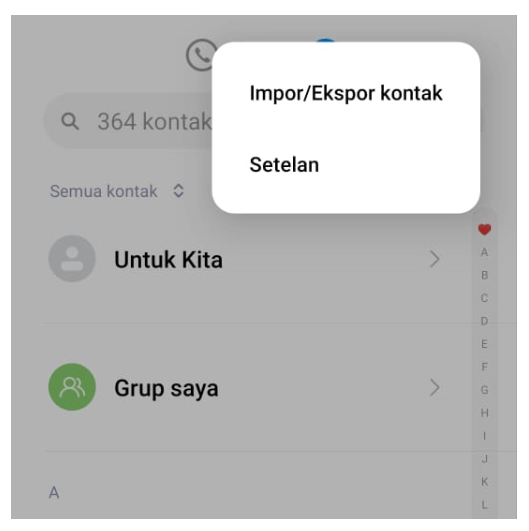
Sedangkan cara menghapus datanya, silakan ikuti langkah berikut:
- Pergi ke Setelan.
- Masuk ke menu Aplikasi.
- Cari aplikasi Kontak pada list yang ada, lalu buka.
- Terakhir, tap opsi Hapus Data.
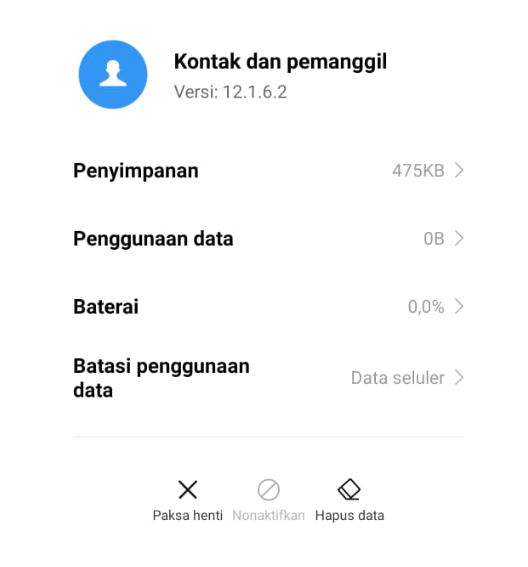
Restart HP Anda kalau sudah. Kemudian coba tunggu selama beberapa waktu sambil mengecek, apakah pesan berhentinya masih muncul atau tidak di HP Anda.
Baca juga: Ini Cara Mengatasi Sistem UI Berhenti di Android.
2. Melakukan Factory Reset
Factory reset, atau biasa disebut “reset ke setelan pabrik”, adalah salah satu cara yang hampir bisa dipastikan akan menghilangkan masalah notifikasi Android Process Acore terhenti.
Alasannya, karena semua sistem akan diatur ulang ke dalam kondisi default nantinya. Untuk cara reset-nya, Anda bisa mengikuti langkah berikut:
- Pertama, pergi ke Setelan HP.
- Masuk ke bagian Cadangkan dan Setel Ulang.
- Kemudian, tap Kembalikan ke Pengaturan Pabrik.
- Kalau prosesnya sudah selesai, ponsel akan restart sendiri.
Tapi seperti yang Anda ketahui, dengan melakukan factory reset ini, maka akan menghilangkan semua data HP. Baik itu aplikasi, foto, video, juga termasuk file kontak yang ada di memori internal. Jadi, silakan backup terlebih dahulu.
3. Masuk Ulang Akun Google
Di antara manfaat login ke dalam akun Google, kita jadi bisa menyimpan atau mencadangkan data-data tertentu di sana, termasuk data kontak.
Tidak sedikit, lho, orang yang lebih memilih menyimpan data kontaknya di akun Google mereka. Tentunya karena segudang fitur menarik yang ditawarkan oleh Google sendiri.
Nah, berkaitan dengan masalah kita kali ini, login ulang ke akun Google ternyata bisa membantu juga untuk mengatasi acore yang berhenti.
Caranya kira-kira seperti ini:
- Pergi ke Setelan HP.
- Pilih Google.

- Klik menu titik tiga.
- Lalu pilih Remove Account terlebih dahulu.
- Kalau sudah, silakan masuk lagi seperti biasa.
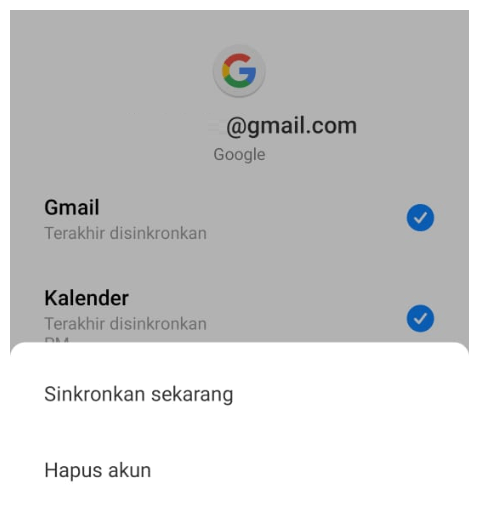
Baca juga: Cara Mengatasi Pesan “Android Media Berhenti” Tanpa Ribet.
4. Flash Ulang HP atau Gunakan Custom ROM
Baik re-flash maupun memakai custom ROM, keduanya sama-sama bertujuan untuk mengganti sistem lama ke sistem yang baru.
Kenapa harus diganti? Nah, kalau memakai cara-cara di atas belum berhasil, kemungkinan sistemnya terdapat error yang sepertinya tidak bisa dihapus. Dengan begitu, cara ini seharusnya bisa lebih efektif lagi.
Sayangnya, metode ini punya kekurangan, di mana tidak semua orang bisa melakukannya, dan beresiko menghilangkan garansi juga.
5. Servis HP Anda
Cara ini disarankan bagi Anda yang belum begitu paham tentang cara memperbaiki Android, ya. Daripada rusak lagi karena dioprek sendiri, mending bawa saja ke tempat servisnya.
Untuk biayanya, saya pikir tidak begitu mahal. Mungkin sekitar 100 ribu sampai 150 ribu rupiah saja. Namun yang terpenting, backup dulu data di dalam HP tersebut buat jaga-jaga, supaya tidak hilang.
Kalau HP Anda masih ada garansi, Anda bisa membawanya ke Service Center. Bisa gratis biaya perbaikannya.
Baca Juga: Cara Mengatasi Launcher Telah Berhenti Jadi Normal Lagi
Akhir Kata
Pesan error “Sayangnya Proses Android.Process.Acore Telah Berhenti”, buat saya pribadi sih bukan masalah besar.
Meski sudah pernah beberapa kali mengalaminya, hingga saat ini masalah tersebut selalu berhasil diperbaiki.
Pembahasan di atas sengaja saya buat urut, mulai dari yang paling mudah sampai yang paling sulit. Jadi, silakan sesuaikan dengan kebutuhan Anda sendiri.
Jika belum berhasil, atau ada langkah yang kurang jelas, silakan tanya saja di kolom komentar.
Semoga bermanfaat.